win10更新后浏览器无法使用怎么办 win10更新后浏览器用不了解决方法
更新时间:2024-02-06 10:58:14作者:xinxin
有些用户在操作win10电脑的时候,也经常会通过微软定期发送的更新补丁来进行修复,以此来更好的保证电脑的稳定运行,可是当用户在win10系统更新后,却莫名出现浏览器用不了的问题,对此win10更新后浏览器无法使用怎么办呢?这里小编就来教大家win10更新后浏览器用不了解决方法。
推荐下载:win10专业版正版
具体方法:
方法一、刷新dns缓存
若win10系统本地dns出现问题,则无法访问网页。解决方法就是刷新DNS缓存。
1、键盘按快捷键【win+R】打开“运行”,输入【cmd】,点击【确定】。
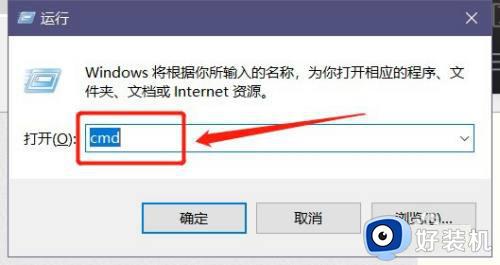
2、在弹出的窗口中执行【ipconfig /flushdns】来刷新本地DNS缓存。
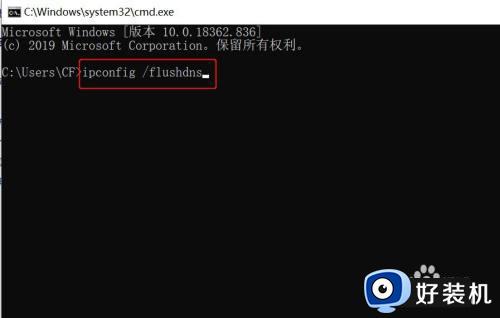
3、输入后按【Enter】键,就能成功刷新dns缓存了。
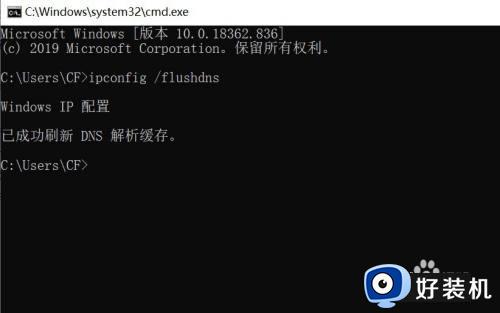
方法二、重置“IE设置”
1、打开控制面板:点击电脑左下角【开始】,打开【Windows系统】→【控制面板】。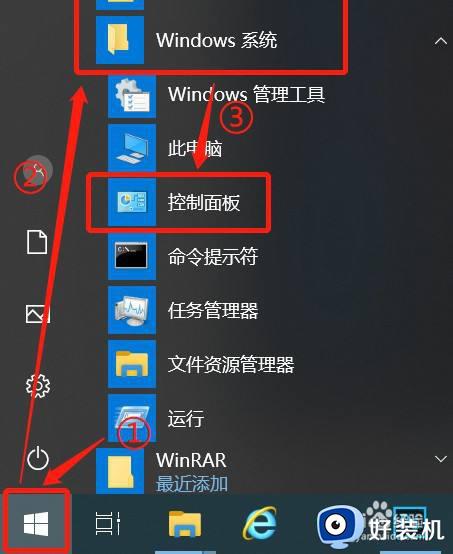
2、在弹出的页面点击【网络和Internet】。
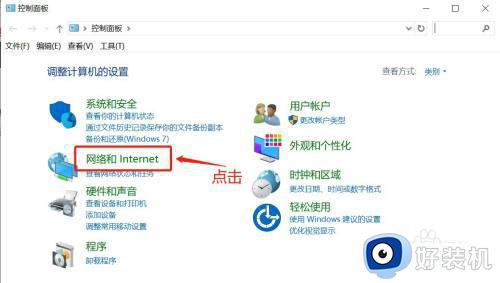
3、点击【管理浏览器加载项】。
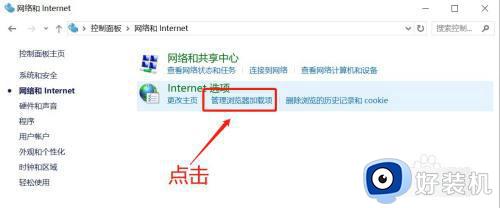
4、菜单栏点击【高级】→【重置】。
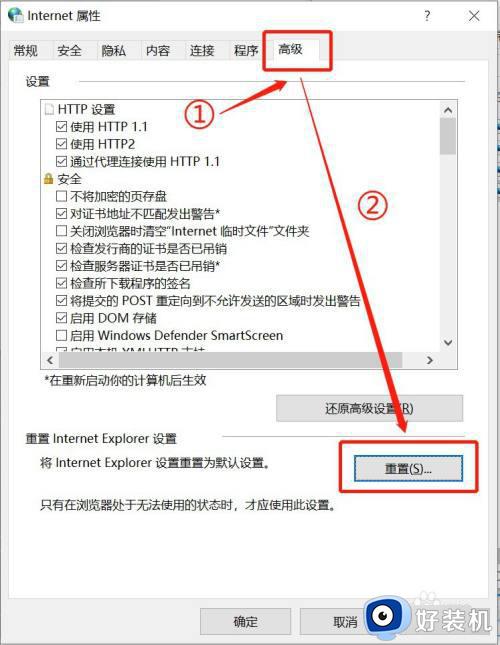
5、在弹出的页面点击【重置】即可。
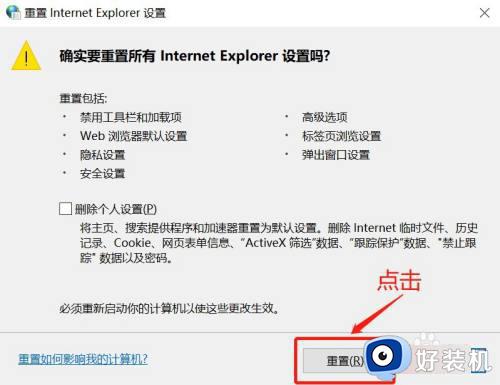
上述就是小编给大家介绍的win10更新后浏览器用不了解决方法了,有遇到这种情况的用户可以按照小编的方法来进行解决,希望本文能够对大家有所帮助。
win10更新后浏览器无法使用怎么办 win10更新后浏览器用不了解决方法相关教程
- win10谷歌浏览器无法自动更新如何解决 win10谷歌浏览器不会自动更新的解决教程
- win10默认浏览器改不了怎么办 win10电脑无法修改默认浏览器如何解决
- win10 怎么更新ie win10更新ie浏览器版本的步骤
- win10安装不了edge浏览器怎么办 win10电脑无法安装edge浏览器如何解决
- win10使用ie浏览器的方法 如何在win10电脑中使用ie浏览器
- win10更改默认浏览器失败怎么办 win10更改默认浏览器改不了解决方法
- win10安装ie浏览器显示已安装更新版本怎么解决
- win10怎么改默认浏览器 win10更改默认浏览器的方法
- win10打开ie浏览器怎么就变成了edge了 win10打开ie直接跳到edge解决方法
- win10更新后两个edge图标什么原因 win10更新后两个edge图标两种解决方法
- win10拼音打字没有预选框怎么办 win10微软拼音打字没有选字框修复方法
- win10你的电脑不能投影到其他屏幕怎么回事 win10电脑提示你的电脑不能投影到其他屏幕如何处理
- win10任务栏没反应怎么办 win10任务栏无响应如何修复
- win10频繁断网重启才能连上怎么回事?win10老是断网需重启如何解决
- win10批量卸载字体的步骤 win10如何批量卸载字体
- win10配置在哪里看 win10配置怎么看
win10教程推荐
- 1 win10亮度调节失效怎么办 win10亮度调节没有反应处理方法
- 2 win10屏幕分辨率被锁定了怎么解除 win10电脑屏幕分辨率被锁定解决方法
- 3 win10怎么看电脑配置和型号 电脑windows10在哪里看配置
- 4 win10内存16g可用8g怎么办 win10内存16g显示只有8g可用完美解决方法
- 5 win10的ipv4怎么设置地址 win10如何设置ipv4地址
- 6 苹果电脑双系统win10启动不了怎么办 苹果双系统进不去win10系统处理方法
- 7 win10更换系统盘如何设置 win10电脑怎么更换系统盘
- 8 win10输入法没了语言栏也消失了怎么回事 win10输入法语言栏不见了如何解决
- 9 win10资源管理器卡死无响应怎么办 win10资源管理器未响应死机处理方法
- 10 win10没有自带游戏怎么办 win10系统自带游戏隐藏了的解决办法
